Aprende cómo mostrar las notificaciones de tu móvil en tu PC

Sobre este tema ya hablamos una vez pero hoy vamos a explicar cómo configurar una de estas aplicaciones. Para ello, como he dicho anteriormente, utilizo la aplicación Pushbullet, que está disponible tanto para iOS como para Android. Además aparte de acceder por su portal web desde nuestro ordenador, podemos instalar una extensión de Google Chrome para tener siempre un acceso directo para enviar cualquier nota a nuestro dispositivo. A continuación explicaré como activar el servicio de mirroring para poder tener nuestras notificaciones sincronizadas.
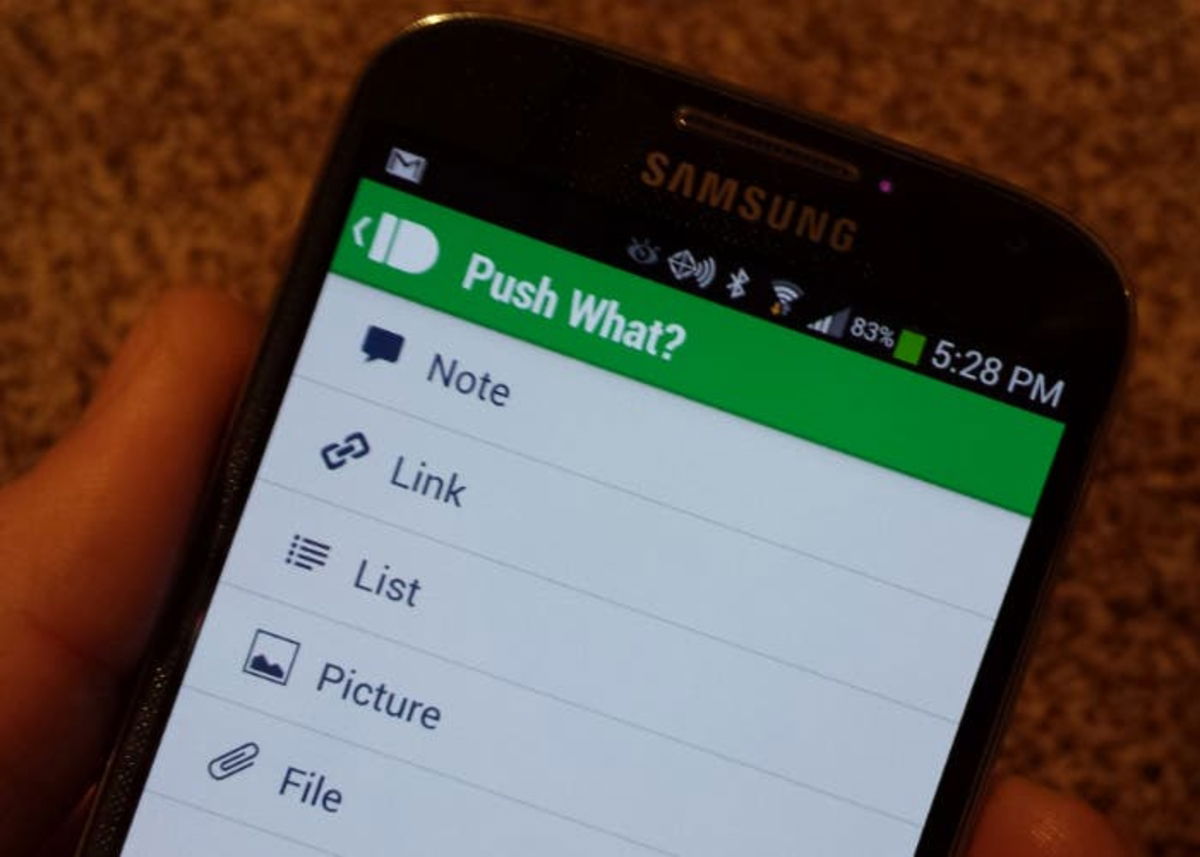 Hay varias aplicaciones que uso en mi smartphone para guardar notas o pasar enlaces del ordenador a mi teléfono, sin embargo el otro día trasteando con Pushbullet descubrí la opción de mirroring, que no es otra que hacer de espejo en el ordenador de todo lo que aparece en mi dispositivo, es decir, puedo mostrar cualquier notificación que reciba en el smartphone en la pantalla de mi ordenador a la vez que trabajo, evitando así tener que estar mirando el dispositivo si quiero saber que notificación me ha llegado.
Hay varias aplicaciones que uso en mi smartphone para guardar notas o pasar enlaces del ordenador a mi teléfono, sin embargo el otro día trasteando con Pushbullet descubrí la opción de mirroring, que no es otra que hacer de espejo en el ordenador de todo lo que aparece en mi dispositivo, es decir, puedo mostrar cualquier notificación que reciba en el smartphone en la pantalla de mi ordenador a la vez que trabajo, evitando así tener que estar mirando el dispositivo si quiero saber que notificación me ha llegado.
¿Cómo activar las notificaciones en mi PC?
Lo primero que tenemos que hacer es descargar la aplicación en nuestro smartphone, es gratuita y se encuentra en la tienda, para ello necesitamos tener una versión de Android superior a 4.0 y configurar nuestra cuenta con nuestro correo electrónico, este va a ser el correo electrónico que vamos a utilizar en todas las conexiones que hagamos, tanto desde el portal web como desde la aplicación del móvil. Tras configurar nuestra cuenta, debemos activar la opción mirroring en nuestro dispositivo, para ello realizamos los siguientes pasos:
- En la aplicación nos dirigimos a los ajustes.
- Una vez nos encontremos en los ajustes, pulsamos en la opción Activar/desactivar el Servicio de Mirroring de Notificaciones.
- Tras esto nos muestra una ruta de los ajustes del sistema, en esta activamos la casilla que dice Servicio de Mirroring de Notificaciones.
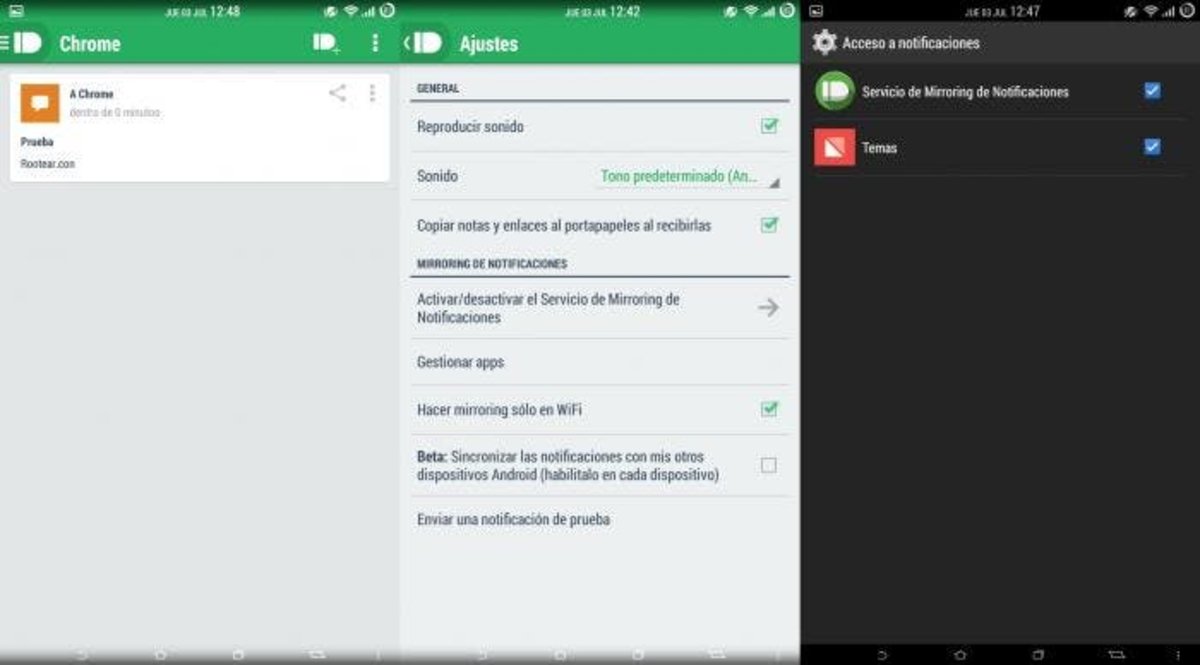
Y listo, con estos simples pasos tendremos todas nuestras notificaciones sincronizadas con el ordenador, y no tendremos que quitar la vista de nuestro ordenador para ver que está ocurriendo en nuestro smartphone. De momento no se pueden contestar a las notificaciones desde nuestro equipo, pero es algo sobre lo que están trabajando y que probablemente podamos ver en poco tiempo.
Extensión de Chrome | Descargar
Google Play | Pushbullet
App Store | Pushbullet